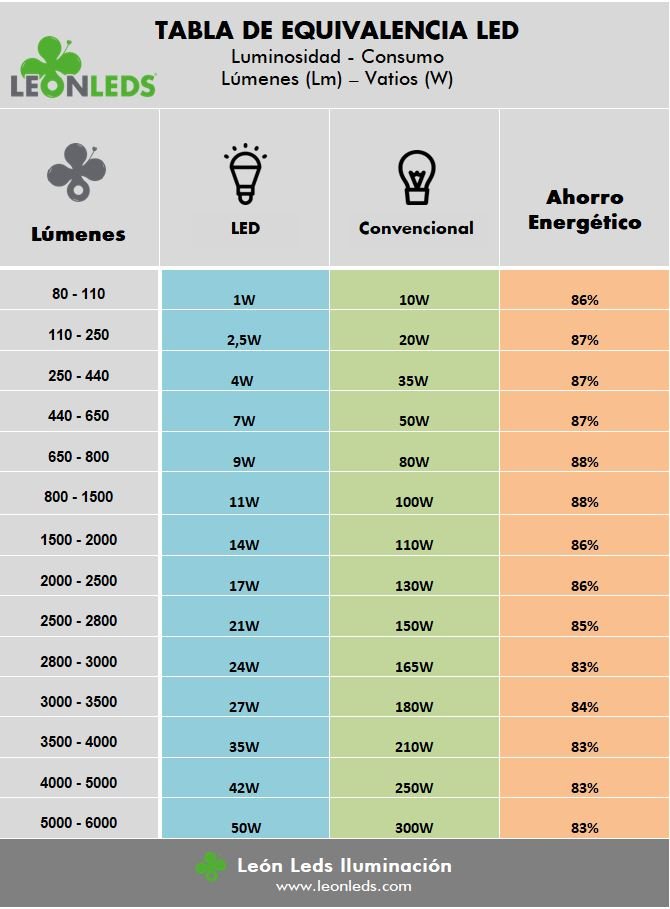Cómo trazar una ruta entre dos puntos en Google Maps
Para trazar una ruta en Google Maps, ingresa los puntos de inicio y destino, selecciona el medio de transporte y ¡explora el camino más rápido y seguro! ✅
Para trazar una ruta entre dos puntos en Google Maps, simplemente necesitas abrir la aplicación en tu dispositivo o acceder al sitio web en tu ordenador. Una vez que estés en la plataforma, introduce la dirección de tu punto de partida y la de tu destino en los campos correspondientes. Al hacerlo, Google Maps generará automáticamente la mejor ruta disponible, incluyendo detalles sobre el tiempo estimado de viaje y las opciones de transporte.
Google Maps ofrece diversas funcionalidades que facilitan la planificación de tus rutas. Puedes seleccionar diferentes modos de transporte, como automóvil, transporte público, bicicleta o caminando. Esto es especialmente útil si prefieres evitar el tráfico o deseas explorar opciones más sostenibles. Además, puedes ver el estado del tráfico en tiempo real, lo que te permitirá ajustar tu ruta si es necesario.
Pasos para trazar una ruta en Google Maps
- Abrir Google Maps en tu dispositivo móvil o en tu ordenador.
- En el campo de búsqueda, escribe la dirección de tu punto de partida.
- Haz clic en el botón de direcciones o en el icono de coche.
- Introduce la dirección de tu destino en el campo correspondiente.
- Selecciona el modo de transporte que deseas utilizar.
- Revisa la ruta sugerida y realiza modificaciones si es necesario.
Consejos adicionales
- Personaliza tu ruta: Puedes arrastrar la línea de la ruta para evitar carreteras específicas o pasar por lugares que desees visitar.
- Guarda tus rutas: Si planeas realizar el mismo viaje con frecuencia, considera guardar la ruta para acceder a ella rápidamente en el futuro.
- Consulta las opciones de transporte público: Google Maps también proporciona horarios y rutas de transporte público, lo que puede ser útil en áreas urbanas.
Además de estas funciones, Google Maps también permite acceder a información sobre puntos de interés cercanos, como restaurantes, gasolineras y otros servicios, lo que te ayudará a planificar mejor tu viaje. Con estas herramientas, trazar una ruta entre dos puntos se convierte en una tarea sencilla y eficiente, garantizando que llegues a tu destino de la manera más conveniente posible.
Cómo utilizar Google Maps para encontrar la mejor ruta entre dos ubicaciones
Cómo utilizar Google Maps para encontrar la mejor ruta entre dos ubicaciones
Utilizar Google Maps para planificar un viaje y encontrar la mejor ruta entre dos ubicaciones es un proceso sencillo y eficiente. Con su interfaz intuitiva y herramientas avanzadas, Google Maps se ha convertido en una de las aplicaciones más populares para la navegación y la planificación de rutas. A continuación, te mostramos cómo aprovechar al máximo esta poderosa herramienta.
Paso a paso para trazar una ruta
- Abre Google Maps: Accede a la aplicación en tu dispositivo móvil o visita el sitio web en tu computadora.
- Ingresa las direcciones: En la barra de búsqueda, escribe la dirección de inicio y la dirección de destino. A medida que escribes, Google Maps te sugerirá opciones.
- Selecciona el modo de transporte: Elige entre automóvil, transporte público, bicicleta o a pie. Esto afectará la ruta que se te mostrará.
- Revisa las opciones de ruta: Google Maps te proporcionará varias rutas posibles. Puedes ver el tiempo estimado de viaje y la distancia para cada opción.
- Selecciona la ruta preferida: Haz clic en la ruta que prefieras para obtener más detalles, como instrucciones paso a paso.
Ejemplos concretos de uso
Imagina que necesitas ir desde tu casa hasta la oficina y deseas evitar el tráfico. Al ingresar las direcciones, Google Maps no solo te mostrará la ruta más rápida, sino que también te ofrecerá alternativas en caso de que haya congestión. Por ejemplo:
| Ruta | Tiempo estimado | Distancia |
|---|---|---|
| Ruta 1 (más rápida) | 25 minutos | 10 km |
| Ruta 2 (evitar tráfico) | 30 minutos | 12 km |
| Ruta 3 (escénica) | 35 minutos | 15 km |
Consejos prácticos
- Actualiza la aplicación regularmente: Asegúrate de tener la última versión de Google Maps para disfrutar de las funciones más recientes.
- Guarda ubicaciones frecuentes: Puedes guardar direcciones como favoritas para acceder a ellas rápidamente en el futuro.
- Consulta el tráfico en tiempo real: Activa la opción de tráfico para obtener información actualizada sobre condiciones del camino.
- Utiliza la función de “explorar”: Si viajas a una nueva ciudad, esta función te ayudará a encontrar restaurantes, tiendas y atracciones cercanas.
Investigaciones sobre la eficiencia de Google Maps
Estudios recientes han demostrado que el uso de aplicaciones de navegación como Google Maps puede reducir el tiempo de viaje en un 20% en comparación con métodos tradicionales de planificación. Además, el 80% de los usuarios de Google Maps reportan que les ha ayudado a evitar el tráfico y encontrar rutas más rápidas.
Google Maps no solo es útil para viajes personales, sino también para empresas que necesitan optimizar sus rutas de entrega o transporte. Por ejemplo, un estudio de caso de una empresa de logística mostró que la implementación de Google Maps para la planificación de rutas resultó en una reducción del 15% en costos de combustible.
Opciones avanzadas para personalizar tu ruta en Google Maps
Opciones avanzadas para personalizar tu ruta en Google Maps
Cuando se trata de planificar rutas en Google Maps, hay varias opciones avanzadas que puedes utilizar para personalizar tu experiencia de navegación. Estas funcionalidades no solo mejoran la precisión, sino que también hacen que tu viaje sea más eficiente y adaptado a tus necesidades.
Agregar múltiples paradas
Una de las características más útiles de Google Maps es la opción de agregar múltiples paradas a tu ruta. Esto es especialmente beneficioso si tienes que realizar varias visitas en un solo viaje.
- Para agregar paradas:
- Inicia tu ruta desde el punto A al punto B.
- Haz clic en el icono de «+» o «Agregar parada».
- Introduce la dirección de la parada adicional.
Ejemplo práctico:
Si necesitas visitar a un cliente en el centro de la ciudad y luego ir al banco, puedes configurar tu ruta de la siguiente manera:
- Punto A: Inicio
- Punto B: Cliente
- Punto C: Banco
Evitar peajes y autopistas
Al planificar una ruta, puedes optar por evitar peajes y autopistas, lo cual es útil si prefieres un viaje más económico o panorámico. Para hacerlo:
- Haz clic en «Opciones» después de trazar la ruta.
- Selecciona la opción de Evitar peajes o Evitar autopistas.
Estadísticas:
Según un estudio de AAA, el 30% de los conductores prefieren rutas sin peajes, ya que esto puede reducir significativamente los costos de viaje.
Explorar el tráfico en tiempo real
La función de tráfico en tiempo real en Google Maps te ayuda a evitar congestiones y a elegir la mejor ruta. Esta opción se activa automáticamente, pero puedes ver el tráfico proyectado en diferentes momentos del día:
- Selecciona el ícono de tráfico en la esquina inferior derecha.
- Consulta las condiciones de tráfico antes de salir.
Consejos prácticos:
- Planifica tus viajes en horas de menor tráfico.
- Consulta las condiciones meteorológicas, ya que pueden afectar el flujo vehicular.
Usar Google Maps sin conexión
Si te encuentras en un área con mala señal, puedes descargar mapas para uso offline. Esto es ideal para viajes largos o en zonas rurales donde la cobertura es limitada.
- Para descargar mapas:
- Busca la zona que deseas descargar.
- Haz clic en el menú y selecciona «Descargar mapa sin conexión».
Al utilizar estas opciones avanzadas, puedes asegurar un viaje más fluido y adaptado a tus preferencias. Conocer y aplicar estas funciones en Google Maps puede mejorar significativamente tu experiencia de navegación y hacer que cada viaje sea mucho más placentero.
html
Preguntas frecuentes
¿Cómo se traza una ruta en Google Maps desde un dispositivo móvil?
Abre la app de Google Maps, toca en «Direcciones», ingresa los puntos de inicio y destino, y selecciona el medio de transporte.
¿Puedo guardar rutas en Google Maps?
Sí, puedes guardar lugares como favoritos, pero no se pueden guardar rutas específicas. Sin embargo, puedes compartirlas.
¿Google Maps permite rutas múltiples?
Sí, puedes agregar múltiples destinos tocando en «Agregar parada» antes de iniciar la navegación.
¿Qué hacer si la ruta sugerida no es la mejor?
Puedes arrastrar la ruta en el mapa para ajustarla o seleccionar diferentes opciones de rutas que se ofrecen.
¿Se pueden imprimir rutas de Google Maps?
Sí, puedes imprimir las instrucciones y el mapa desde la versión de escritorio de Google Maps.
Puntos clave sobre cómo trazar rutas en Google Maps
- Asegúrate de tener la última versión de la app de Google Maps.
- Utiliza la función de búsqueda para encontrar puntos de interés fácilmente.
- Las rutas pueden ser trazadas para diferentes medios de transporte: coche, bicicleta, a pie y transporte público.
- Google Maps ofrece opciones de rutas alternativas en caso de tráfico o condiciones imprevistas.
- Puedes compartir tus rutas a través de mensajes o redes sociales.
- La aplicación ofrece información en tiempo real sobre el tráfico y otras incidencias.
¡Déjanos tus comentarios y revisa otros artículos de nuestra web que también podrían interesarte!